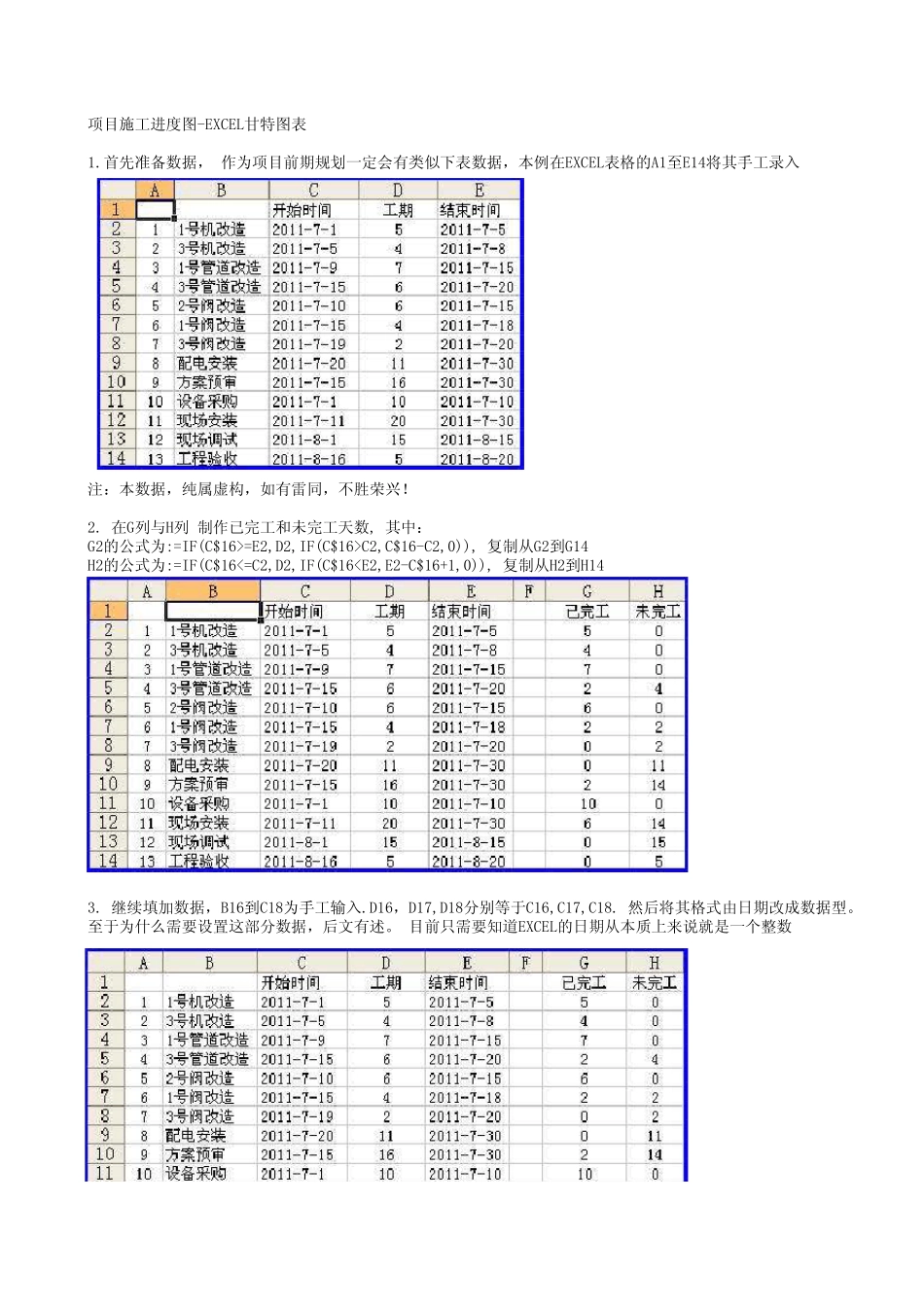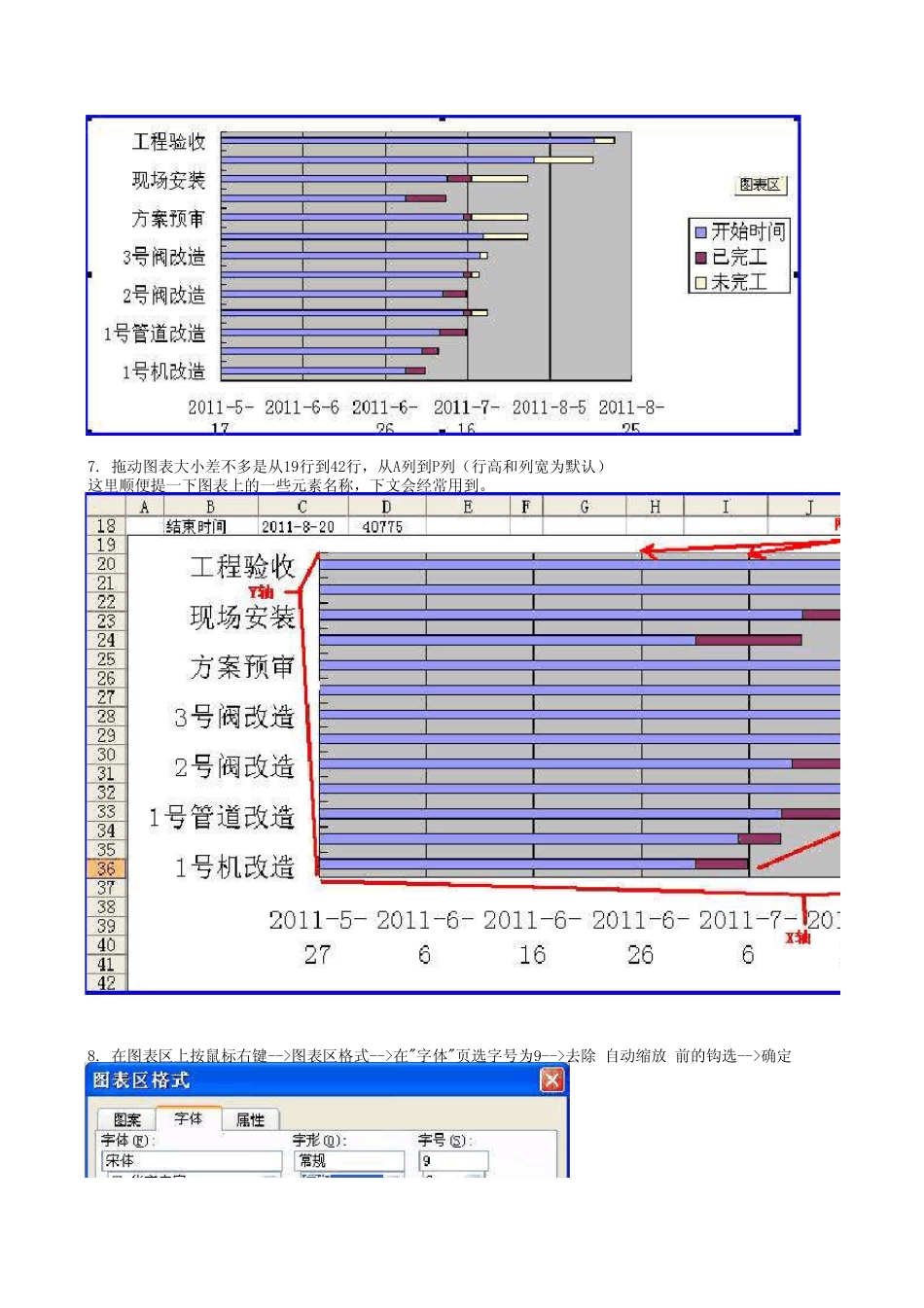项目施工进度图-EXCEL甘特图表1.首先准备数据, 作为项目前期规划一定会有类似下表数据,本例在EXCEL表格的A1至E14将其手工录入注:本数据,纯属虚构,如有雷同,不胜荣兴!2. 在G列与H列 制作已完工和未完工天数, 其中:G2的公式为:=IF(C$16>=E2,D2,IF(C$16>C2,C$16-C2,0)), 复制从G2到G14H2的公式为:=IF(C$16<=C2,D2,IF(C$16图表区格式-->在"字体"页选字号为9-->去除 自动缩放 前的钩选-->确定9. 绘图区域内,选中蓝色的数据系列-->右键-->数据系列格式10. 在"图案" 页上-->"边框"处选择无-->"内部"处,选择无--> 然后选择"选项"页11. 在"选项"页面上-->分类间距处输入10-->确定12.选中X轴-->鼠标右键-->选 坐标轴格式13.在"刻度"页上-->最小值设成40725, 最大值设成40776, 主要刻度单位设成2-->选择"数字"页-->日期处选择短最大最小值为什么设成这个值,请参单元格D17和D18,这两个值为项目的起止时间. 为什么是40776不是40775是因为图会显示14. 在绘图区-->鼠标右键-->绘图区格式-->"区域"下选一个浅色(如图)-->确定15.选择网格线-->鼠标右键-->网格线格式-->选择灰色25%-->确定16. 在图表区按鼠标右键-->选择 数据源-->窗口上的系列处点"添加"按钮,添加出"系列4"-->确定17. 在绘图区选中,系列4的数据系列-->鼠标右键-->图表类型-->XY散点图-->散点图-->完成18. 在绘图区选中系列4-->鼠标右键-->数据源-->"X值(X)"处选择C16-->确定19. 此刻图表上会生成副X轴,副Y轴20. 选中副X轴-->鼠标右键-->坐标轴格式-->在"刻度"页上-->最小值设成40725, 最大值设成40776, 主要刻度单21.选中副Y轴-->鼠标右键-->...